
راهنمای کامل آموزش بکاپ دستی وردپرس در سی پنل
امروز در مجله اینترنتی ماهان سرور مقاله آموزش بکاپ دستی وردپرس را برای شما آماده کرده ایم.. در ابتدای مقاله به اهمیت گرفتن بکاپ از وب سایت خواهیم پرداخت. پس از آن بکاپ وردپرس به صورت دستی و بدون نیاز به پلاگین را به شما آموزش خواهیم داد. پس همچنان همراه ماهان سرور ارائه دهنده هاست وردپرس ،سرور مجازی ایران و سرور اختصاصی در ایران باشید.
بکاپ وردپرس چیست و چرا اهمیت دارد؟
دیتابیس وب سایت وردپرسی شما شامل تمام پست ها، تصاویر و تمام تنظیماتی است که برای وب سایت خود انجام داده اید. این به این معنی است که اگر دیتابیس شما ایرادی پیدا کند و یا پاک شود، ممکن است شما همه کارهایی که برای وب سایتتان انجام داده اید را از دست بدهید.
شما با گذاشتن چند دقیقه وقت و داشتن یک برنامه مشخص برای گرفتن بکاپ از وردپرس، از پیش آمدن شرایطی که در آن هیچ داده ای از وب سایت خود ندارید، جلوگیری خواهید کرد. با گرفتن بکاپ از دیتابیس و فایلهای وردپرس می توانید در صورت بروز مشکل در کوتاهترین زمان وب سایت خود را به حالت قبل (زمان گرفتن بکاپ) برگردانید.
نکته مهم: در هنگام انتخاب هاست خود حتما به امکان گرفتن بکاپ دقت کنید. همچنین به اینکه این بکاپ ها در چه بازه های زمانی توسط شرکت ارائه دهنده هاست تهیه می شوند، توجه کنید.
ماهان سرور به عنوان یکی از حرفه ای ترین ارائه دهندگان خدمات میزبانی وب ، راهکارهای اصولی و حرفه ای را در این زمینه پیاده کرده است. با رفتن به وب سایت ماهان سرور و بررسی سرویس های ما، با ویژگی های مختلف آنها آشنا خواهید شد.
نکته مهم: در صورتی که وب سایت شما دچار یکی از خطاهای وردپرس شد، حتما پیش از هر گونه کاری برای رفع آن ایراد، خودتان به صورت جداگانه از وب سایت وردپرسی یک نسخه پشتیبان ( بکاپ ) تهیه کنید.
یکی دیگر از دلایل اهمیت گرفتن بکاپ از وردپرس ، نقش حیاتی این کار در رابطه با امنیت وب سایت شماست. اگر به دلایلی مانند هک شدن وب سایت، فایلها و دیتابیس آن را از دست دادید، در صورتی که پیش از هک شدن، نسخه پشتیبان را تهیه کرده باشید، می توانید به راحتی پس از رفع مشکل وب سایت، از نسخه پشتیبان استفاده کرده و کار خود را ادامه دهید. اما اگر با سهل انگاری، از تهیه نسخه پشتیبان صرف نظر کرده باشید، دیگر واقعا همه زحمات شما از بین میرود.
هر چند وقت یک بار از وب سایت خود بکاپ گیریم؟
پیش از اینکه به آموزش بکاپ دستی وردپرس بپردازیم، باید به این سوال مهم جواب بدهیم که بهتر است هر چند وقت یکبار از وب سایت خود نسخه پشتیبان تهیه کنیم؟ این که باید در چه بازه های زمانی از وب سایت خود نسخه پشتیبان تهیه کنید، بستگی به نوع کار وب سایت شما دارد. برای بعضی از وب سایت ها باید هر سه روز یکبار دست به این کار زد. برای بعضی از وب سایتها هر دو هفته یک بار. برخی از وب سایتها نیز که هر روز تولید محتوای زیادی دارند، باید به صورت روزانه از وب سایت خود بکاپ تهیه کنند.
همانطور که می بینید، نمی توان به این سوال، پاسخی داد که مناسب همه نوع وب سایتی باشد. در نهایت این خود شما هستید که باید تصمیم بگیرید در چه بازه هایی نسخه پشتیبان از وب سایت خود تهیه کنید.
حال که با اهمیت تهیه نسخه پشتیبان از وب سایت وردپرسی آشنا شدید، آموزش بکاپ وردپرس را ادامه می دهیم.
آموزش بکاپ دستی وردپرس در Cpanle
ابتدا به شما روش گرفتن بکاپ از فایل های وردپرس را آموزش می دهیم. سپس بکاپ گرفتن از دیتابیس وردپرس را به شما یاد خواهیم داد.
بکاپ فایل های وردپرس
در گام اول به هاست سی پنل خود متصل شوید و از قسمت Files گزینه File Manager را انتخاب کنید.
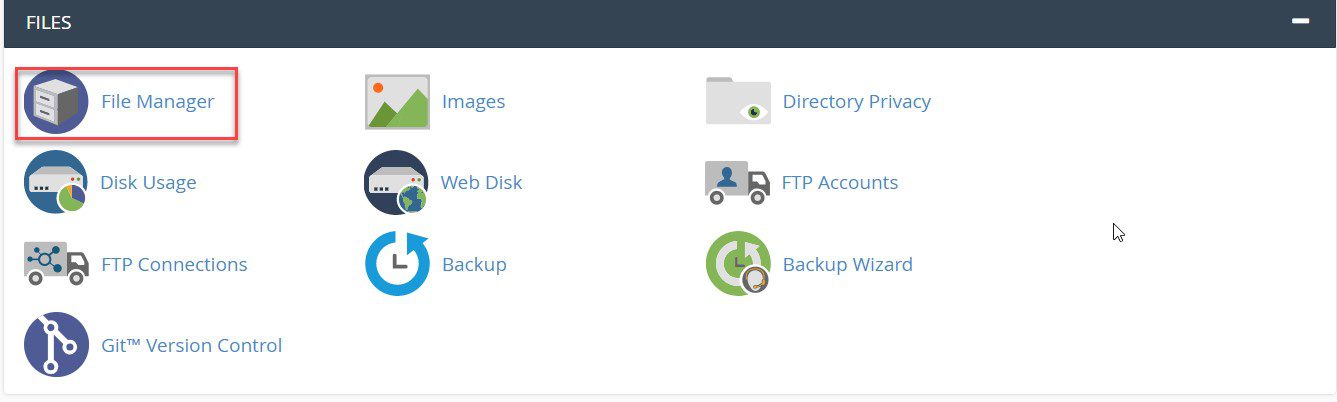
حال به فولدر Public_html رفته و فولدرهای wp-admin ، wp‐includes ، wp-content و تمام فایلهایی را که پیشوند wp- را به همراه دو فایل index.php و xmlrpc.php را انتخاب کرده و بر روی Compress کلیک کنید.
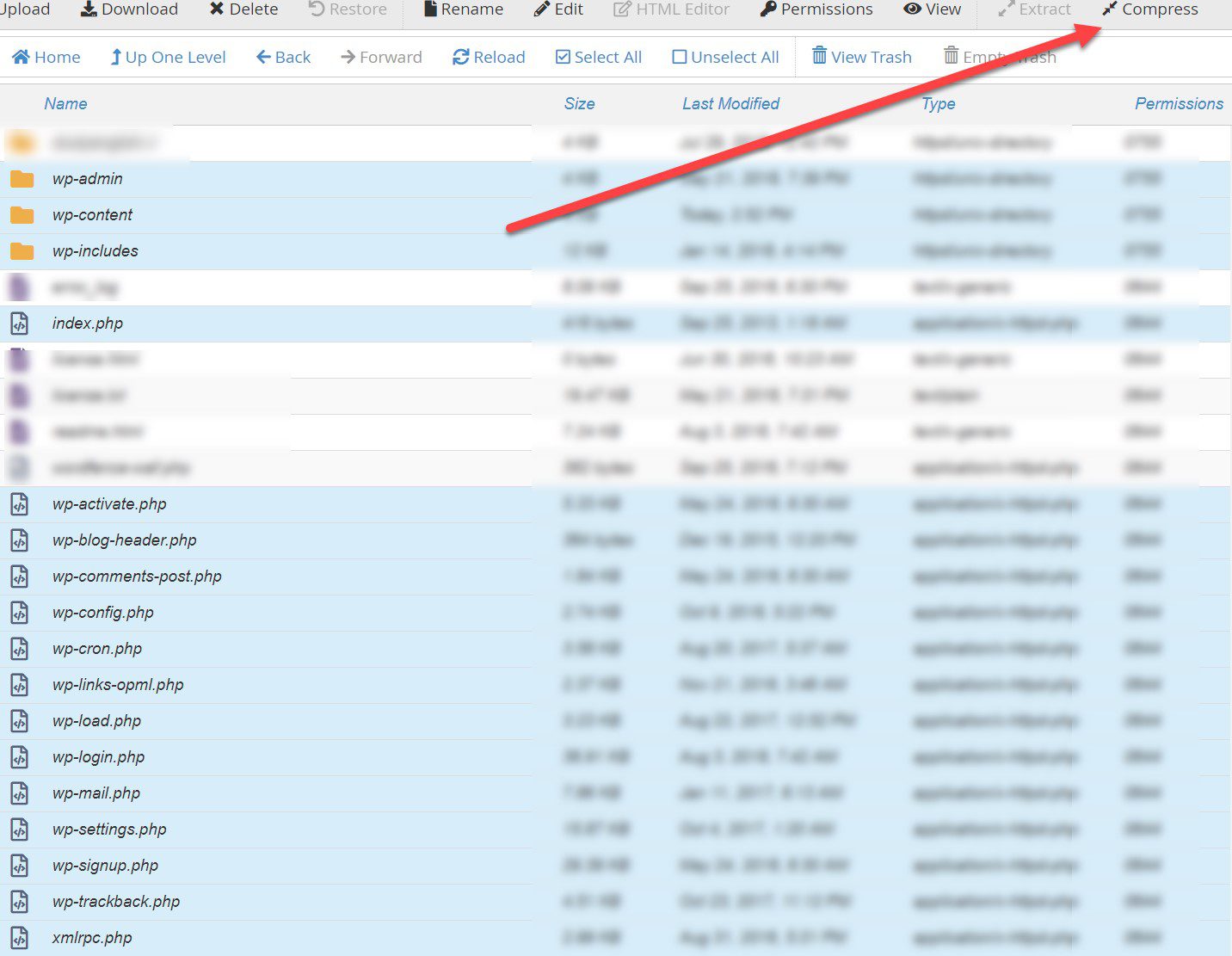
حال در پنجره جدید نام دلخواه خود را روی فایل zip قرار داده و محل ذخیره سازی آن را در هاست مشخص کنید.
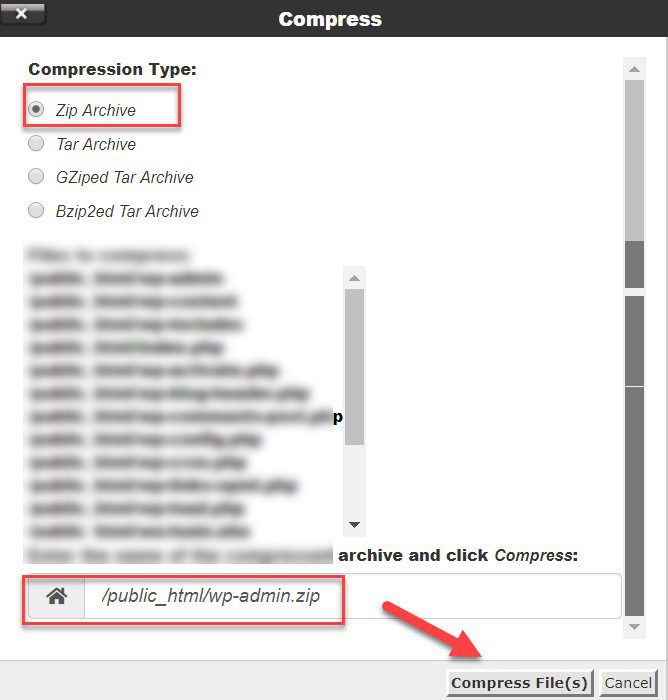
پس از آن فایل فشرده ایجاد شده را که حاوی فایلهای وردپرس شماست، باید از هاست دانلود کنید.
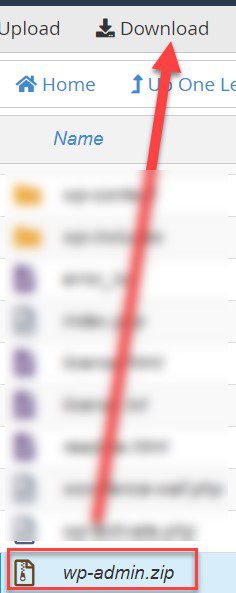
تا این جای کار شما از فایلهای وردپرس یک نسخه پشتیبان تهیه کرده اید. حال باید از دیتابیس وردپرس نیز یک بکاپ تهیه کنید.
بکاپ دیتابیس وردپرس
نکته: برای اینکه بتوانید از دیتابیس وردپرس یک بکاپ تهیه کنید، باید نام آن را بدانید. اگر نام دیتابیس سایت خود را به خاطر ندارید، می توانید از طریق فایل wp-config.php نام دیتابیس را بفهمید.
در گام نخست به صفحه اصلی پنل Cpanel رفته و روی گزینه phpMyAdmin کلیک کنید. در صفحه جدید بر روی نام دیتابیس سایت خود در سایدبار کلیک کرده و در صفحه جدید دیگری که باز میشود بر گزینه Export را انتخاب کنید.
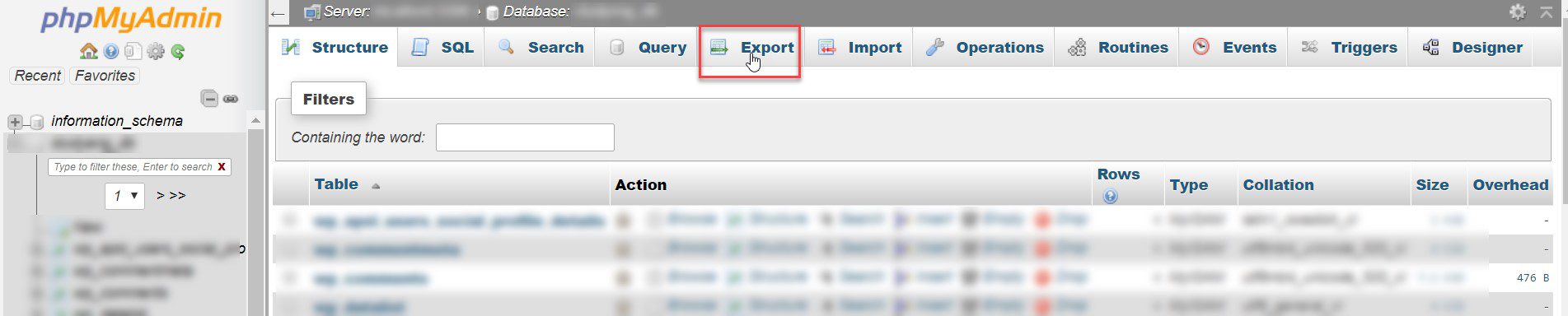
در صفحه جدیدی که باز میشود از گزینه های Export metod گزینه Custom – display all possible options را مانند تصویر زیر فعال کنید.
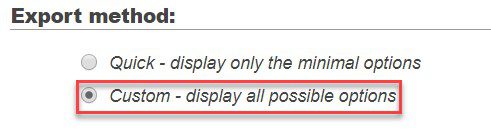
سپس از قسمت Output در همین صفحه در مقابل گزینه Compression یکی از دو گزینه Gzipped یا Zipped را انتخاب کنید.
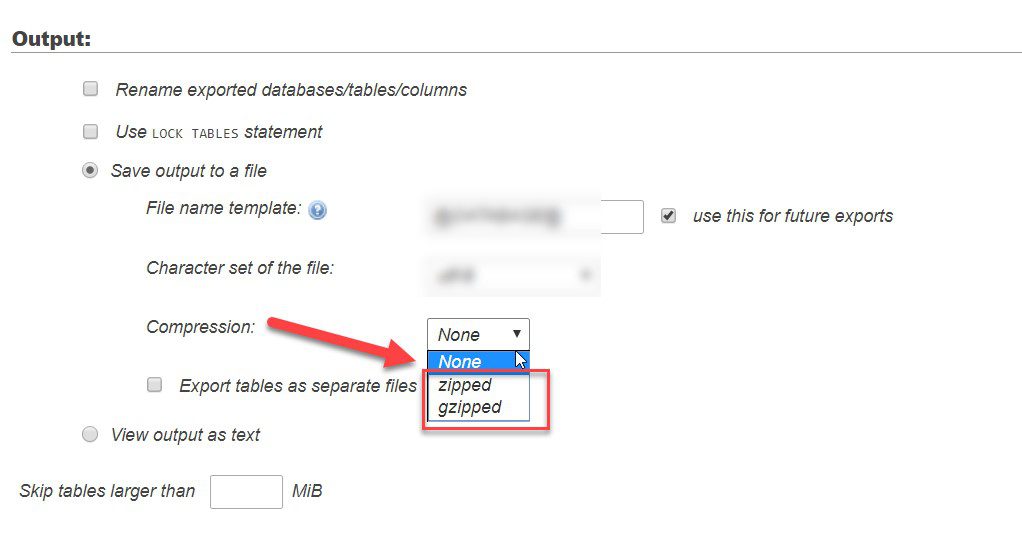
پس از آن در قسمت Data creation options مقدار گزینه Maximal length of created query را صفر قرار دهید و پس از آن روی دکمه Go کلیک کنید.
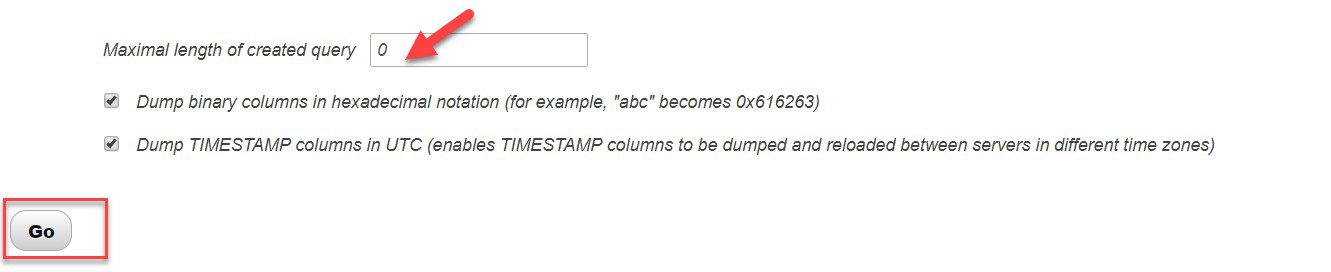
با کلیک بر روی دکمه Go از شما سوال میشود که میخواهید فایل را در کجا ذخیره کنید. این فایل را در کنار بکاپ فایلهای وردپرس در کامپیوتر خود نگهداری کنید.
شما هم اکنون با مطالعه و به کارگیری روشهای گفته شده در آموزش بکاپ دستی وردپرس در سی پنل ، به صورت کامل از وب سایت خود یک نسخه پشتیبان تهیه کرده اید. حال شاید این سوال را بپرسید که در موقع نیاز، چگونه میتوان از این فایل ها استفاده کرد؟ برای این کار کافی است که در هنگام نیاز به بازگردانی وب سایت با استفاده از فایلهای بکاپ، یک دیتابیس جدید در قسمت phpMyAdmin ساخته و سپس فایل بکاپ دیتابیس را برای آن Import کنید. پس از آن بکاپ فایلهای وردپرس را در محل مخصوص نصب فایلهای وردپرس در قسمت File Manager از حالت Zip خارج کرده و فایل zip شده را حذف کنید.
نکته: در صورتی که دیتابیس جدید را با یک نام جدید می سازید، باید فایل wp-config.php را نیز ویرایش کرده و نام دیتابیس جدید را در قسمت مربوطه در این فایل به جای نام دیتابیس قدیمی وارد کنید.
از اینکه تا پایان همراه مجله اینترنتی ماهان سرور بودید از شما سپاسگزاریم. امیدواریم که از آموزش بکاپ دستی وردپرس در سی پنل استفاده کافی را برده باشید.




